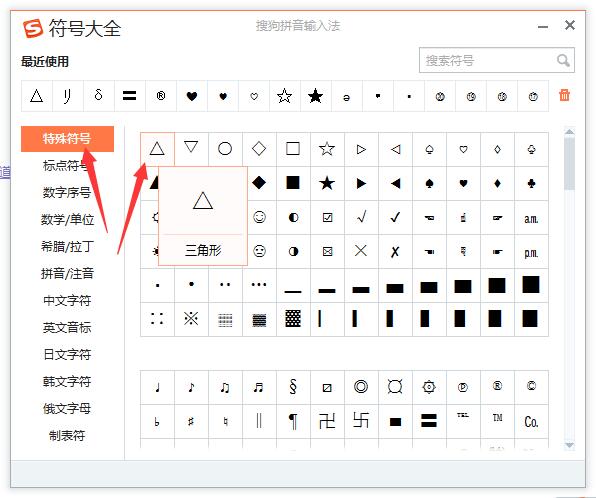CAD软件作为一款强大的制图工具,广泛应用于建筑、工程和设计领域,其核心功能之一便是图层管理。图层能帮助用户高效组织和修改绘图元素,提升工作流畅度。掌握图层快捷键命令至关重要,它能简化操作流程,节省宝贵时间。本文详细解析CAD图层快捷键的使用方法,确保用户快速上手。
cad图层快捷键命令详解
1. 启动迅捷CAD编辑器后,在软件界面的【格式】菜单中,可以轻松找到【管理图层】、【图层状态管理器】和【图层工具】等选项。选择【管理图层】即可进入图层编辑界面,这为后续操作打下基础。
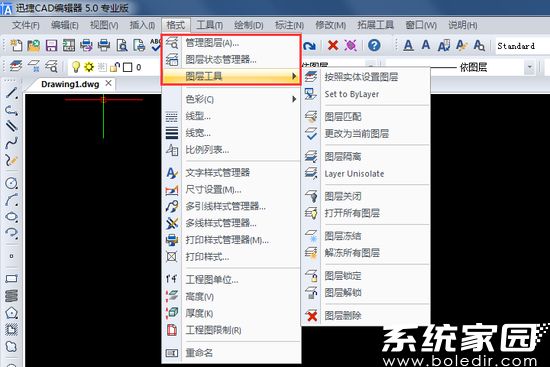
2. 在命令行直接输入LA命令,按回车键确认,同样能快速调出图层编辑窗口。这种方式适合熟练用户,能大幅提升效率。
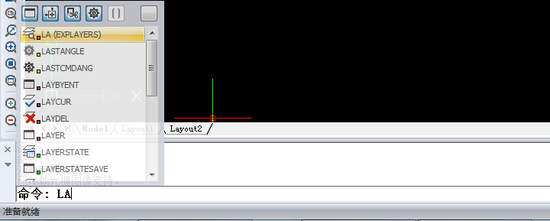
3. 打开图层编辑窗口后,点击左上角的【新增项次】按钮,即可添加新的图层。这一步是图层创建的核心,确保绘图结构清晰。
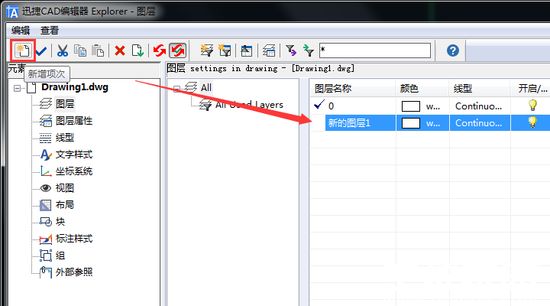
4. 新建图层后,需要为图层设置名称,并修改图层颜色。点击颜色选项,在弹出的【颜色】窗口中,选择所需的颜色方案,点击确定保存设置。合理的颜色区分能增强图纸可读性。
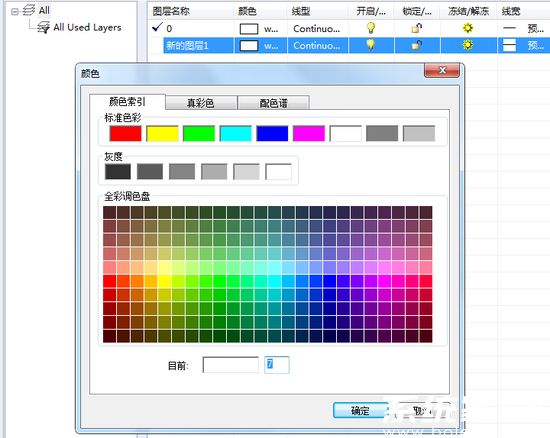
5. 接下来,可以调整图层的线型。打开线型对话框后,默认显示直线线型。如需更多线型,点击加载按钮,进入【添加线型】窗口,选择需要的线型后点击确定加载。多样化的线型有助于表达不同设计意图。
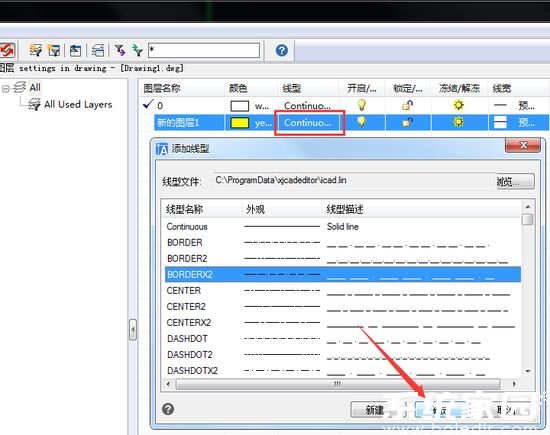
6. 成功添加线型后,在线型管理器中选择所需的线型,点击确定应用。这一步确保了图层属性的准确性,避免绘图混淆。
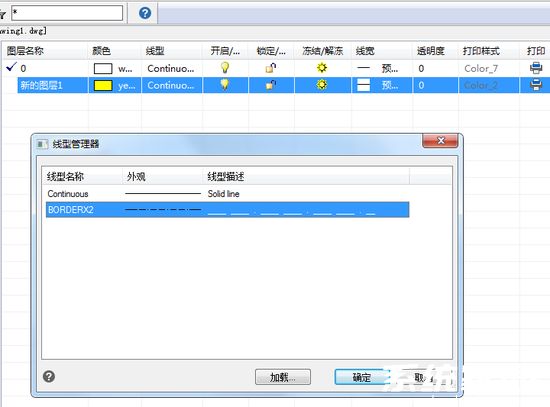
7. 在图层管理界面,除了线型和颜色,还能设置线的粗细。用户根据绘图需求定制不同图层,例如粗线用于轮廓、细线用于细节。设置完成后点击左上角的“√”确认,这步操作保证了图层配置的完整性。
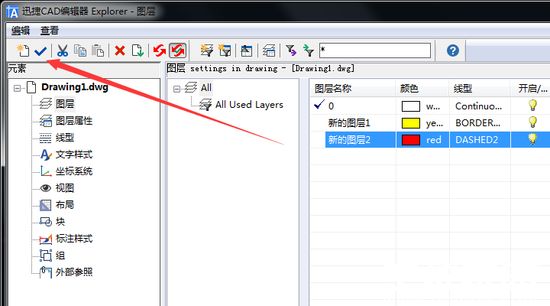
8. 图层建立后,在绘图过程中,通过图层下拉菜单选择对应的图层即可使用。这简化了工作流程,让设计更高效。
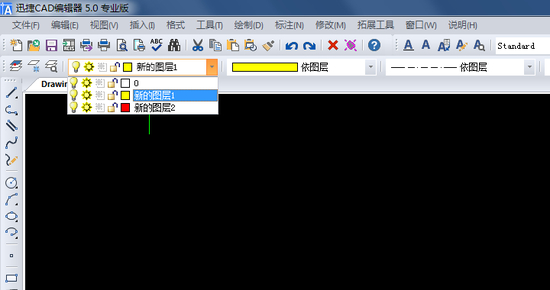
通过以上详细步骤,用户能全面掌握CAD图层快捷键命令的应用。图层管理不仅优化了绘图体验,还提升了整体工作效率。合理使用快捷键LA和菜单命令,能显著减少操作时间。日常制图中,建议用户多加练习,以熟悉不同场景下的图层设置技巧。更多CAD实用技能,将在后续内容中持续分享,帮助用户成为制图高手。